2줄 요약
1. 노트북 제조사에서 제공하는 팬 속도 제어 프로그램 실행
2. 게임 플레이 시 팬 속도를 자동이 아닌 최대로 설정
목차
게이밍 노트북에서 쓰로틀링이란
ACER 게이밍 노트북을 사용 중 체감한 심각한 쓰로틀링 문제
문제 해결을 위한 다른 대안들(실패)
원인 파악
문제 해결
게이밍 노트북을 고를 때 주의해야 할 점
다른 노트북들은??
마치며
게이밍 노트북에서 쓰로틀링이란
컴퓨팅 환경에서 쓰로틀링은 성능을 제한시키는 동작을 의미합니다. 본문에서는 게이밍 노트북 환경에서 발열을 억제하기 위해 발생하는 쓰로틀링에 대해 다룰 것입니다.
ACER 게이밍 노트북을 사용 중 체감한 심각한 쓰로틀링 문제
노트북에선 데스크탑의 쿨링 성능을 기대하기 힘들다는 것을 이해하고 있었습니다. 노트북 제조사에서는 각 제품의 쿨링 성능에 맞춰 성능을 임의로 제한해두기도 합니다. 이를 너무 과신했었는지 게임의 옵션을 낮춰 '노트북에 부하를 적게 주면 괜찮지 않을까' 생각했습니다. 생각과는 달리 게임 중 10~30분 이내에 CPU 온도는 90도를 훌쩍 넘겨버리고 5~10분에 한 번씩 쓰로틀링으로 인한 버벅거림이 체감이 되었습니다.
문제 해결을 위한 다른 대안들(실패)
처음엔 그저 노트북 사양보다 너무 고사양 게임을 플레이 한 건가 싶어 옵션을 낮추고 아예 저사양 게임을 해보기도 했습니다. 말이 게이밍 노트북이지 쓰로틀링으로 인해 사실상 게이밍 성능은 사무용 컴퓨터보다 못한 수준이었습니다. 이를 해결하기 위해 다음과 같은 방법을 시도해봤습니다.
- CPU 언더 볼팅
- 윈도우 전원옵션에서 프로세서 최대 사용량 제한
- GPU 클럭 제한
일부 사용자들에겐 위 사항이 해결방법 중 하나가 될 수 있을 거라 생각합니다. 저는 원인이 조금 달라 위와 같은 방법으로 해결되지 않았습니다.
원인 파악
여러 가지 해결 방법을 시도해보면서 이상함을 느꼈습니다. 테스트 도중 확인된 CPU 사용량은 40~60% 전후 모습이었습니다. 지금까지 CPU가 풀로드(100%) 되어 발열 관리가 안될 거라 당연하게 여기고 있었습니다. 즉 GPU 가동 시, CPU 사용량을 절반만 넘어서면 한계에 도달하는 극악의 쿨링 성능이 문제라는 결론에 도달했습니다. ACER NITRO 모델은 Nitro sense라는 쿨링팬 제어 소프트웨어를 제공하고 있었고 해당 소프트웨어로 팬 속도를 제어해보기로 했습니다.
문제 해결

↑기존에 설정되어있던 세팅입니다. 좌측에 선택되어있는 자동 설정은 현재 CPU 온도와 부하(사용량)에 따라 팬 속도를 자동으로 바꿔주는 설정입니다. 우측의 CoolBoost는 팬 속도에 알파 값을 더해주어 온도를 조금 더 낮추는 단순한 기능으로 보입니다.

↑ 게임을 실행하고 조금 기다리니 거의 100도에 가깝게 온도가 치솟습니다. 팬 속도 또한 증가하였으나 온도가 점점 오르기만 할 뿐 내려가지 않고 있습니다. 추가로 현재 팬 속도는 최대 속도가 아닙니다. 온도는 한계치까지 올라서 셧다운 되기 직전이지만 CPU 부하(사용량)가 높지 않기 때문인지 팬 속도를 제한하고 있는 어처구니없는 상황입니다. 만약 이 상태에서 쓰로틀링이 걸리지 않았다면 게임 도중 노트북이 꺼졌을 겁니다.
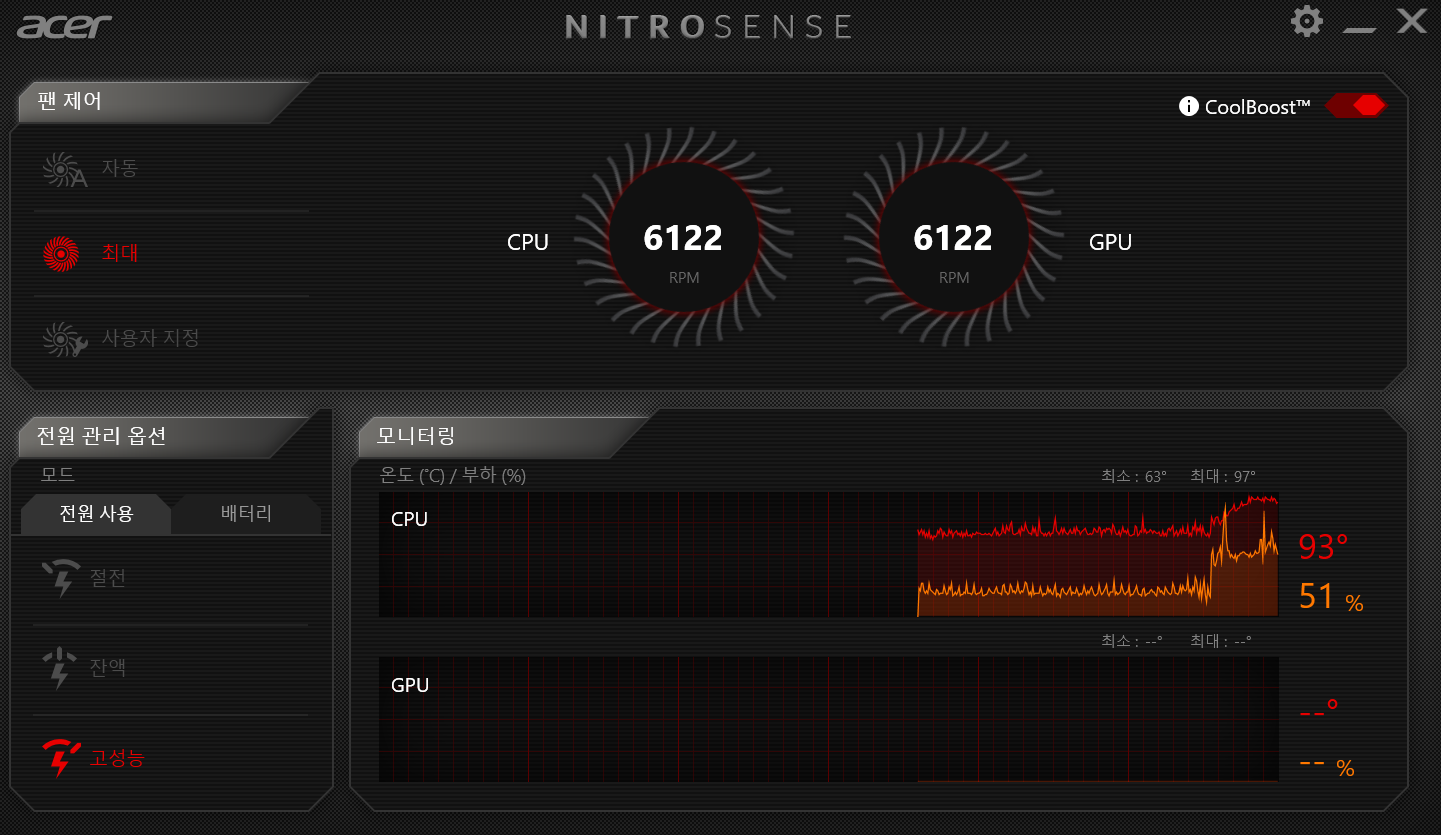
↑ 좌측 팬 제어 옵션에서 자동이 아닌 최대를 선택하니 팬 속도가 조금 더 증가했습니다. 수치상으로는 조금 증가하였으나 소음은 상당히 증가해 확실히 변화가 있음을 확인했습니다.

↑ 온도는 점점 떨어져 안정권으로 내려왔습니다.
위 테스트에서는 온도가 올라간 상태에서 팬 속도를 높였으나 처음부터 최대 팬 속도로 게임 진행 시 80도 근처에서 머물러 상당히 안정적인 모습을 보였습니다. 실제 게임 플레이에서도 쓰로틀링으로 인한 버벅거림이 없어졌습니다.
게이밍 노트북을 고를 때 주의해야 할 점
나중에야 깨달은 사실이지만 ACER게이밍 노트북은 쿨링 성능이 안 좋기로 유명했습니다. 하드웨어 설계가 부족하면 소프트웨어라도 보수적으로 설계하는 것이 맞지만 그다지 공을 들이지 않은 모습에 조금 실망스러웠습니다. 때문에 게이밍 노트북은 단순 사양의 비교에서 그치는 것이 아니라 쿨링 파이프, 팬 배치와 실제 사용자의 후기를 보며 쿨링 성능에 대해 어느 정도 인지하고 선택해야 할 것입니다.
다른 노트북들은??
다른 제조사의 게이밍 노트북을 보유하지 않아 테스트할 수 없으나 대부분의 제조사에서 전원 관리, 팬 관리 소프트웨어를 제공하고 있습니다. 만약 제조사에서 제공하지 않을 경우 높은 확률로 윈도우 자체에서 제어할 수 있거나 윈도우용 유틸리티가 팬을 제어할 수 있게 열려있을 것입니다. 그 외에는 바이오스 설정에서 제어해야 하는 경우도 있습니다.
마치며
해결이 어려운 문제는 아니었으나 제조사 팬 제어 소프트웨어가 당연히 이상적으로 작동할 거라는 고정관념 때문에 문제 파악에 많은 시간이 소요되었습니다. 위 해결 방법은 그저 쿨러를 더 빠르게 돌린 것뿐이기 때문에 CPU에 더 많은 부하가 걸리거나 주변 온도가 높고 통풍이 안될 경우 다시 문제가 발생할 수 있습니다. 같은 문제점을 겪고 있는 분들에게 조금이나마 참고사항이 되었으면 좋겠습니다.
2줄 요약
1. 노트북 제조사에서 제공하는 팬 속도 제어 프로그램 실행
2. 게임 플레이 시 팬 속도를 자동이 아닌 최대로 설정
'정보 > 프로그램활용' 카테고리의 다른 글
| 날개셋 입력기로 크롬(크로미움) 기반 브라우저 한글 입력 문제 해결 (1) | 2020.03.20 |
|---|---|
| 하드웨어 가속(dxva)으로 영상 재생시 색감(대비) 문제 해결 (0) | 2020.02.19 |
| MadVR 설정 설명 한국어 번역 (1) | 2019.08.05 |
